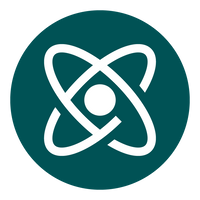19-08-2025
17:42
Buscar
Activar sugerencias
La sugerencia automática le ayuda a obtener, de forma rápida, resultados precisos de su búsqueda al sugerirle posibles coincidencias mientras escribe.
Iniciar sesión
Mis Áreas
Ayuda
Iniciar sesión o crear una cuenta
para obtener una navegación personalizada.
Iniciar sesión o crear una cuenta
para obtener una navegación personalizada.
Corporate
Opciones
- Mis colaboraciones
- Tablero del artículo de la base de conocimientos
- Suscribir
- Favorito
Ordenar por:
- 0 Respuestas
- 1 Me gusta
- 715 Visitas
23-07-2025
15:58
(Actualizado
23-07-2025)
- 0 Respuestas
- 3 Me gusta
- 583 Visitas
- 0 Respuestas
- 2 Me gusta
- 403 Visitas
25-06-2025
17:30
- 0 Respuestas
- 2 Me gusta
- 448 Visitas
09-06-2025
21:01
(Actualizado
09-06-2025)
- 0 Respuestas
- 1 Me gusta
- 352 Visitas
23-05-2025
16:55
- 0 Respuestas
- 2 Me gusta
- 329 Visitas
- 0 Respuestas
- 2 Me gusta
- 588 Visitas
10-04-2025
23:43
(Actualizado
10-04-2025)
- 0 Respuestas
- 2 Me gusta
- 592 Visitas
13-03-2025
13:19
- 0 Respuestas
- 2 Me gusta
- 511 Visitas
- 0 Respuestas
- 2 Me gusta
- 573 Visitas
11-02-2025
18:11
(Actualizado
11-02-2025)
- 0 Respuestas
- 1 Me gusta
- 781 Visitas
- 0 Respuestas
- 1 Me gusta
- 1944 Visitas
26-12-2024
14:08
(Actualizado
16-01-2025)
- 0 Respuestas
- 1 Me gusta
- 1079 Visitas
18-12-2024
17:46
(Actualizado
18-12-2024)
- 0 Respuestas
- 1 Me gusta
- 1177 Visitas
13-12-2024
18:09
(Actualizado
13-12-2024)
- 0 Respuestas
- 1 Me gusta
- 629 Visitas
23-10-2024
17:31
(Actualizado
23-10-2024)
- 0 Respuestas
- 2 Me gusta
- 851 Visitas
26-08-2024
15:14
(Actualizado
18-09-2024)
- 0 Respuestas
- 2 Me gusta
- 1247 Visitas
10-06-2024
20:25
(Actualizado
25-07-2024)
- 0 Respuestas
- 1 Me gusta
- 2905 Visitas
24-06-2024
20:07
(Actualizado
25-07-2024)
- 0 Respuestas
- 1 Me gusta
- 791 Visitas
05-06-2024
18:00
- 0 Respuestas
- 1 Me gusta
- 592 Visitas
Etiquetas
-
barra de herramientas
2 -
cliente
1 -
compras
1 -
corporate
2 -
CorporateERP MejoraContinua
5 -
CorporateERP MejoraContinua ARCA
3 -
dashboard
1 -
erp corporate
41 -
favoritos
1 -
fce
1 -
finanzas
2 -
impuestos
2 -
integraciones
1 -
mejoracontinua
2 -
mejorasERP
2 -
migración
1 -
NosConecta
1 -
Novedades
1 -
Partners
1 -
Release notes
27 -
RG5616
1 -
saml
1 -
Vistas
2
Páginas útiles
Copyright © 2023 Visma.com. All rights reserved.